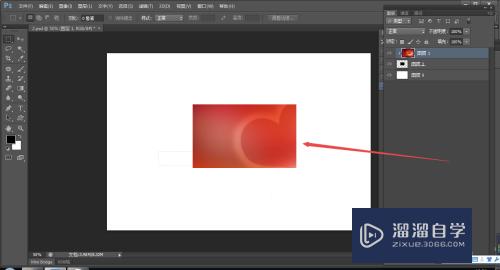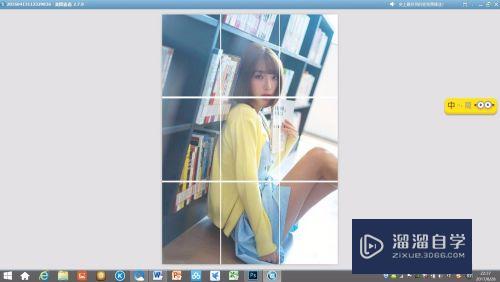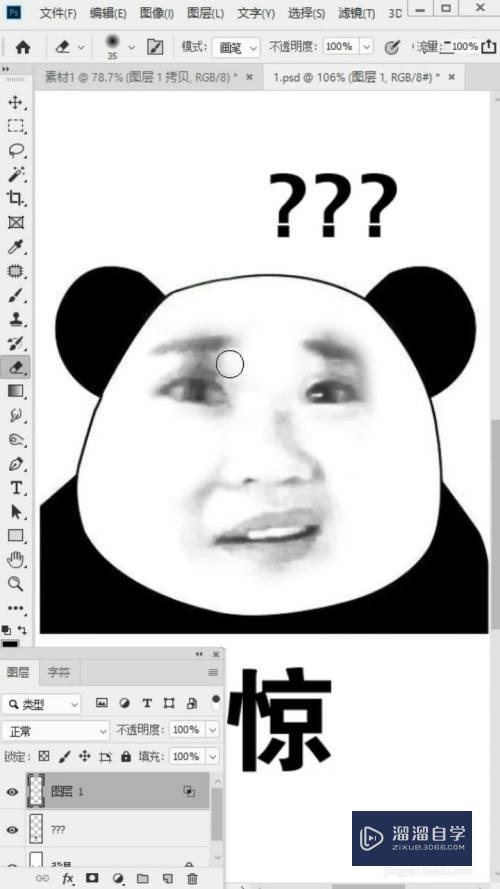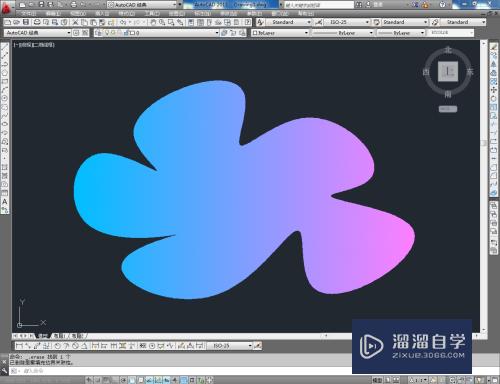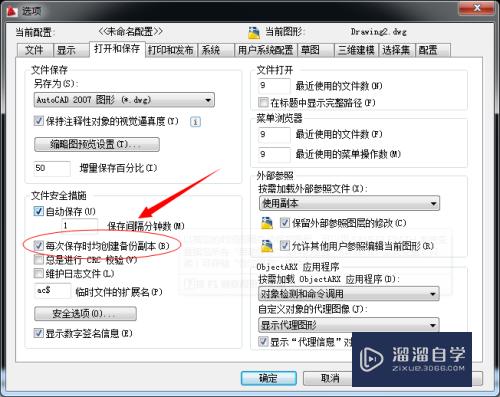3DMax模型怎么转换成CAD格式优质
3DMax是一个很不错的三维立体建模软件。CAD是一个平面画图软件。分享下3DMax软件怎么转换成CAD软件。希望能帮助大家。
如果您是第一次学习“3DMax”那么可以点击这里。免费试学3DMax最新课程>>
工具/软件
硬件型号:小新Pro14
系统版本:Windows7
所需软件:3DMax2016
操作方法
第1步
首先打开3DMAX软件。选择我们想要转换的模型。用ALT+Q快捷键孤立模式。只显示转换模型。



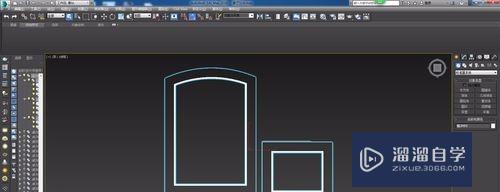
第2步
然后点击导出。随便命名一个文件名。选择自己熟悉的位置或者桌面都行。再选择保存格式为CAD文件的格式。DWG格式。选择好后点保存。
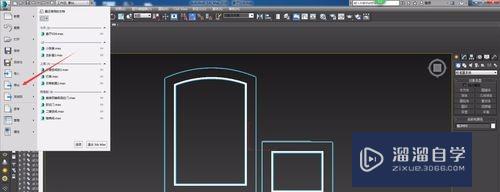
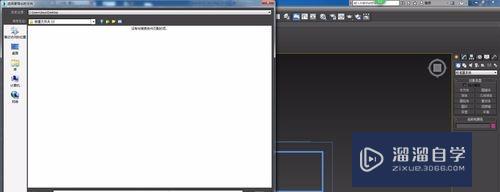
第3步
在弹出的对话框内。注意自己要保存的CAD版本。其他的不用动。点击确定就OK了。
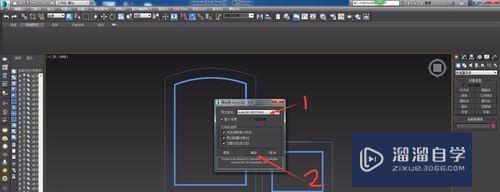
第4步
我们在找到那个自己命名的CAD文件。打开。
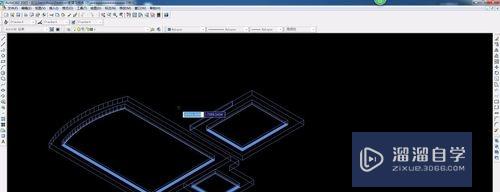
第5步
显示是这样的图形。三维图形。这时只要点击CAD菜单栏的视图。选择三维视图。然后会出现俯视。仰视。左视。右视之类的。自己尝试着选择。因为在3DMAX里角度不一样。导出CAD之后视角也会随着改变。选择好我们想要视角就可以了。
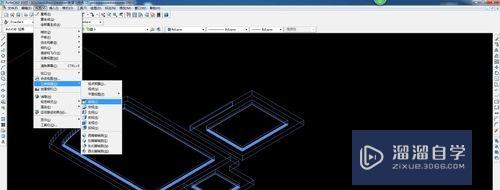
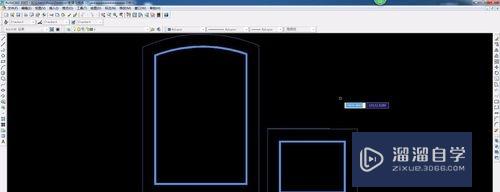
以上关于“3DMax模型怎么转换成CAD格式”的内容小渲今天就介绍到这里。希望这篇文章能够帮助到小伙伴们解决问题。如果觉得教程不详细的话。可以在本站搜索相关的教程学习哦!
更多精选教程文章推荐
以上是由资深渲染大师 小渲 整理编辑的,如果觉得对你有帮助,可以收藏或分享给身边的人
本文标题:3DMax模型怎么转换成CAD格式
本文地址:http://www.hszkedu.com/69103.html ,转载请注明来源:云渲染教程网
友情提示:本站内容均为网友发布,并不代表本站立场,如果本站的信息无意侵犯了您的版权,请联系我们及时处理,分享目的仅供大家学习与参考,不代表云渲染农场的立场!
本文地址:http://www.hszkedu.com/69103.html ,转载请注明来源:云渲染教程网
友情提示:本站内容均为网友发布,并不代表本站立场,如果本站的信息无意侵犯了您的版权,请联系我们及时处理,分享目的仅供大家学习与参考,不代表云渲染农场的立场!